Nos enorgullece ofrecerte una guía completa sobre la función VLOOKUP en Excel. En este artículo, te proporcionaremos información detallada y práctica para que puedas comprender y utilizar de manera efectiva esta poderosa función en tus hojas de cálculo. Además, te brindaremos consejos y ejemplos para aprovechar al máximo todas sus capacidades.
Si quieres ver más guías como esta, te recomendamos visitar The Development Stages, un recurso invaluable que te ofrece tutoriales detallados y precisos sobre diversas funcionalidades de Excel, incluyendo la función VLOOKUP. Allí encontrarás guías detalladas y paso a paso que te permitirán dominar esta y otras funciones importantes en Excel.
Como usar la funcion vlookup?
La función Significa «búsqueda vertical» o es igual que decir » excel buscar texto en columna en español «, es una de las funciones más utilizadas y versátiles en Excel. Se utiliza para buscar un valor específico en una columna y devolver un valor relacionado de otra columna en la misma fila. Esto es especialmente útil cuando necesitas encontrar información rápidamente en grandes conjuntos de datos.
Sintaxis y parámetros
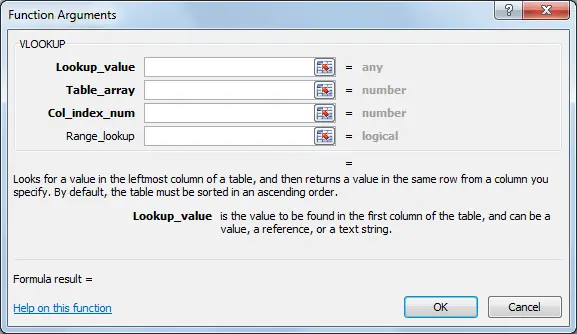
Antes de sumergirnos en los detalles, veamos la sintaxis básica de la función en castellano:
=VLOOKUP(valor_buscado, rango_tabla, índice_columna, [aproximado])
- valor_buscado: El valor que deseas encontrar. Puede ser un número, texto o referencia de celda.
- rango_tabla: El rango de datos en el que deseas buscar el valor.
- índice_columna: El número de columna en el rango_tabla del cual deseas obtener el valor correspondiente.
- aproximado: Un valor opcional que especifica si deseas una coincidencia aproximada o exacta. Si se omite, se asume una coincidencia exacta.
Pasos para utilizar la función
A continuación, te presentamos una guía paso a paso para utilizar la función VLOOKUP en Excel:
Paso 1: Preparar tus datos
Antes de aplicar la función, asegúrate de tener tus datos bien organizados en una tabla. La primera columna de la tabla debe contener los valores únicos que utilizarás como referencia para buscar otros datos relacionados.
Paso 2: Insertar la fórmula vlookup en castellano
Selecciona la celda en la que deseas mostrar el resultado de la búsqueda y luego inserta la fórmula . Completa los parámetros de acuerdo a tus necesidades y asegúrate de referenciar correctamente el rango de búsqueda y el índice de columna.
Paso 3: Ajustar el rango de búsqueda
Es importante asegurarse de que el rango de búsqueda incluya toda la tabla que contiene los datos que necesitas. Si no seleccionas correctamente el rango, es posible que la función no encuentre el valor buscado.
Paso 4: Arrastrar la fórmula hacia abajo (opcional)
Si necesitas aplicar la función a varias celdas contiguas, puedes arrastrar la fórmula hacia abajo utilizando el asa de relleno. Esto te permitirá buscar y obtener resultados para múltiples valores de forma rápida y eficiente.
Consejos para utilizar de manera efectiva
Aquí te presentamos algunos consejos útiles para aprovechar al máximo:
- Ordena tus datos: Antes de utilizar la función , es recomendable ordenar tus datos en orden ascendente según la columna de referencia. Esto ayudará a mejorar la eficiencia de la búsqueda y garantizará resultados precisos.
- Utiliza la coincidencia exacta: A menos que tengas una razón específica para utilizar una coincidencia aproximada, es preferible optar por una coincidencia exacta. Esto garantiza que los resultados sean precisos y evita posibles errores en la interpretación de los datos.
- Utiliza referencias absolutas: Al definir el rango de búsqueda y el índice de columna, es recomendable utilizar referencias absolutas en lugar de referencias relativas. Esto evitará que las referencias se modifiquen al arrastrar la fórmula hacia abajo o hacia los lados, asegurando la consistencia de los resultados.
- Gestiona los errores con la función IFERROR: En ocasiones, es posible que la función no encuentre un valor buscado. Para manejar esta situación, puedes utilizar la función IFERROR para mostrar un mensaje o un valor predeterminado en lugar del error estándar de Excel.
=IFERROR(VLOOKUP(valor_buscado, rango_tabla, índice_columna, [aproximado]), "Valor no encontrado")
De esta manera, podrás personalizar el mensaje de error y proporcionar una respuesta más amigable para los usuarios de tus hojas de cálculo.
vlookup ejemplos prácticos
A continuación, el uso de vlookup con ejemplos prácticos de en diferentes escenarios:
Ejemplo 1: Buscar un nombre en una lista de empleados
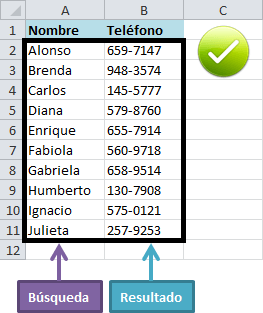
Supongamos que tienes una lista de empleados con sus respectivos números de identificación y deseas buscar el número de identificación de un empleado específico utilizando su nombre como referencia. Puedes usar la de la siguiente manera:
=VLOOKUP("Nombre del empleado", A2:B10, 2, FALSE)
Donde «Nombre del empleado» es el valor que deseas buscar y A2:B10 es el rango de datos que contiene los nombres y números de identificación de los empleados.
Ejemplo 2: Calcular el total de ventas por producto
Imaginemos que tienes una tabla con los productos vendidos, sus precios unitarios y la cantidad vendida. Para calcular el total de ventas de un producto en particular, puedes utilizar la función VLOOKUP de la siguiente manera:
=VLOOKUP("Nombre del producto", A2:C10, 2, FALSE) * VLOOKUP("Nombre del producto", A2:C10, 3, FALSE)
Donde «Nombre del producto» es el valor que deseas buscar y A2:C10 es el rango de datos que contiene los nombres de los productos, los precios unitarios y las cantidades vendidas.
Conclusiones
En conclusión, la función VLOOKUP en Excel es una herramienta poderosa que te permite buscar y obtener valores relacionados en grandes conjuntos de datos. Al comprender su sintaxis, utilizarla de manera efectiva y aplicar algunos consejos prácticos, podrás mejorar la precisión y eficiencia de tus hojas de cálculo.